- Gamão online
- /
- Perguntas e Respostas
Seção de Ajuda
Interface do site
- PERFIL
- PERFIL PÚBLICO
- AMIGOS
- GERENCIAMENTO DE STATUS
- HABILIDADE
- CONFIABILIDADE
- Inicialização do jogo - LOBBY
- Transição para o jogo - SEMÁFORO
- Interface do Jogo
- CHAT ONLINE
- Correspondência com o Suporte
Registro e login:
- Por que se registrar no site onlinenardy.com?
- Como se registrar no site onlinenardy.com?
- Não recebo o link de confirmação de registro.
- Me registrei, mas não consigo entrar no Clube. Sempre pede registro novamente.
- Por que recebo a mensagem de que minha conta no Clube está bloqueada?
- A senha do e-mail não funciona.
Trabalhando com o site:
- Se o site for exibido incorretamente, os jogos não iniciarem ou "tudo estiver travando" e "nada funcionar"
- Se o jogo não iniciar ou demorar muito para iniciar
- O que fazer se os efeitos visuais estiverem lentos durante o jogo?
- Conexão ruim – o que fazer?
Unidade de jogo FUN:
Diversos:
Interface do site
1. PERFIL
Após o registro, visite a página PERFIL. Nela estão disponíveis duas abas: DADOS – com suas informações pessoais – e CONFIGURAÇÕES – configurações pessoais da assinatura dos boletins informativos com FUN grátis.
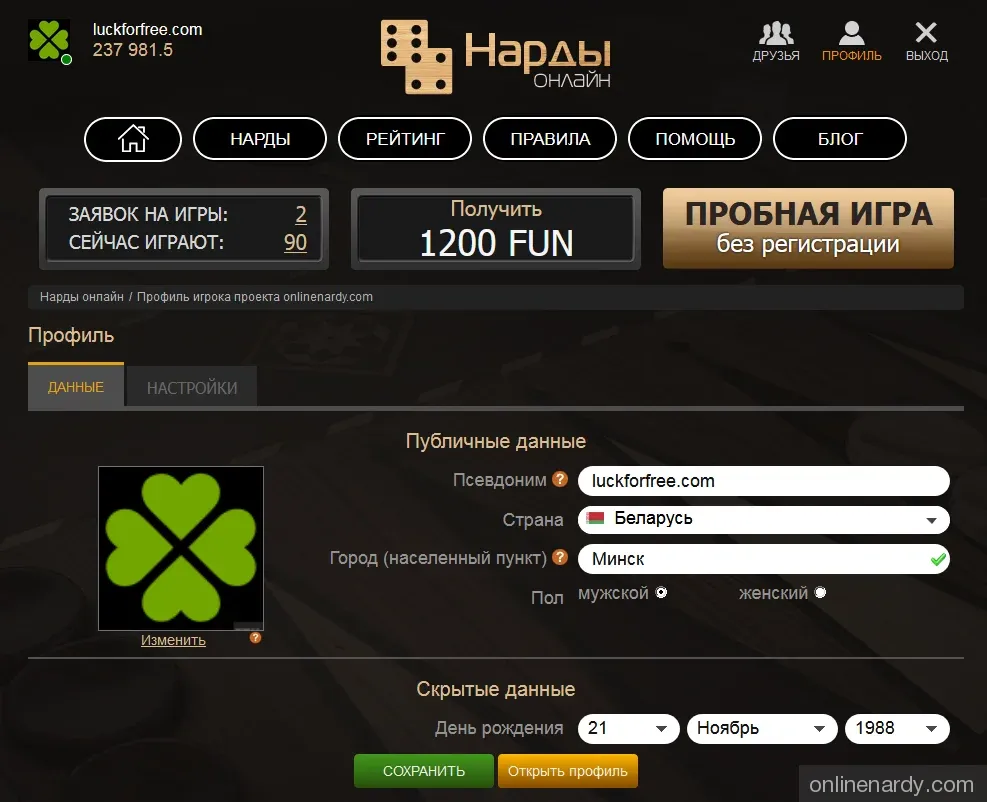
DADOS PÚBLICOS. Nesta seção, você deve preencher as informações sobre você, a saber:
- Avatar. Para enviar um avatar, clique no botão Alterar. Você pode escolher um dos avatares que desenvolvemos ou fazer upload de uma foto sua. Ao enviar sua própria imagem, ela será sujeita à moderação.
- Apelido. O campo APELIDO é obrigatório. Após a inserção, ele passará por moderação. Ao lado do campo APELIDO, há um ponto de interrogação. Ao passar o cursor sobre ele, você verá os critérios para criar apelidos apropriados.
- País. Ao clicar no campo PAÍS, aparecerá uma lista suspensa. Selecione o seu país.
- Cidade (localidade). Esta informação não é obrigatória, mas caso seja preenchida, passará por moderação. Ao lado do campo CIDADE há um ponto de interrogação com as exigências.
- Gênero. Escolha o gênero clicando em um dos círculos.
Todas essas informações serão exibidas no seu PERFIL PÚBLICO, visível para outros jogadores. Para visualizar seu perfil, clique no seu avatar ou, na página PERFIL, clique no botão amarelo ABRIR PERFIL. Clicar no avatar de outro jogador abrirá o perfil dele. O ícone de pessoa mostra o gênero e a faixa etária. Se for verde, significa entre 18 e 34 anos; amarelo – entre 35 e 54 anos; vermelho – 55+ anos. O número no círculo verde indica a experiência do jogador. O ponto de interrogação no círculo – sua anotação sobre ele. Triângulo verde, amarelo ou vermelho – nível de confiabilidade (alto, médio, baixo). Estrelas ao lado dos jogos – habilidade do jogador. Abaixo são listados prêmios e presentes, se houver.
Na seção DADOS OCULTOS, você deve preencher informações privadas sobre você, como:
- Data de nascimento. Após preencher o campo "Data de nascimento", ela ficará oculta para outros usuários.
Na seção AUTORIZAÇÃO, você pode alterar ou preencher seu endereço de e-mail, bem como sua senha.
Na seção Integração de contas de redes sociais, você pode vincular sua conta de rede social à sua conta de usuário.
Na aba CONFIGURAÇÕES, estão localizadas as configurações pessoais para receber notificações em seu endereço de e-mail, como:
- Receber boletins com FUN. De vez em quando, enviamos informações sobre melhorias ou novos jogos, bem como atualizações das funcionalidades do site. Esses boletins contêm links para obter moeda de jogo gratuita - FUN.
- Receber lembretes sobre a possibilidade de obter FUN gratuitamente. Após recarregar sua conta de jogo através do banner no site, após o término do temporizador, você receberá um e-mail sobre a possibilidade de recarregar sua conta novamente através do banner.
- Receber e-mail com FUN quando o saldo da sua conta atingir o mínimo. Após atingir o limite mínimo em sua conta, um e-mail será enviado automaticamente para você com um link para receber FUN.
- Receber e-mails com FUN ao atingir um novo nível. Quando você atingir o próximo nível, um e-mail será enviado automaticamente para você com um link para receber FUN.
2. PERFIL PÚBLICO
Clicar no avatar de um jogador abrirá as informações do usuário exibidas no PERFIL PÚBLICO, que outros jogadores podem ver. O ícone de pessoa indica o sexo e a faixa etária. Se o ícone for verde, significa que o jogador tem entre 18 e 34 anos; se for amarelo, entre 35 e 54 anos; e se for vermelho, 55 anos ou mais. O número no círculo verde indica a experiência do jogador. O ponto de interrogação no círculo é sua anotação sobre o jogador. O triângulo verde, amarelo ou vermelho indica a confiabilidade (alta, média, baixa). As estrelas ao lado dos jogos indicam o nível de habilidade do jogador. Abaixo, estão listados os prêmios e presentes, caso existam. Você pode adicionar um jogador como amigo clicando no botão verde ou remover a amizade, se for amigo. Você também pode bloquear o bate-papo com o jogador ou bloquear o jogador, se ele merecer.
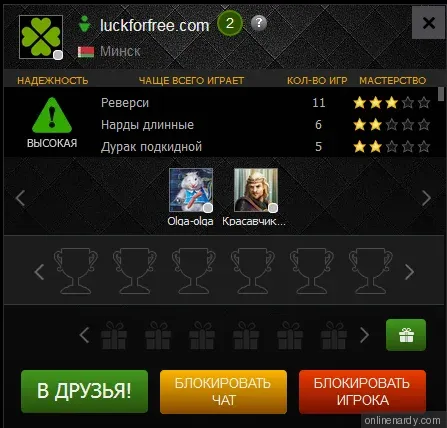
3. AMIGOS
Em nosso projeto, você tem a oportunidade de fazer amizade com outros usuários, bem como bloquear usuários inconvenientes. Você pode usar essa funcionalidade no perfil do jogador, clicando no avatar do usuário ou clicando no ícone AMIGOS no painel superior direito do site. Se o ícone de AMIGOS tiver uma notificação com um número, isso significa que um ou mais usuários (dependendo do número) enviaram uma solicitação para adicionar você como amigo.
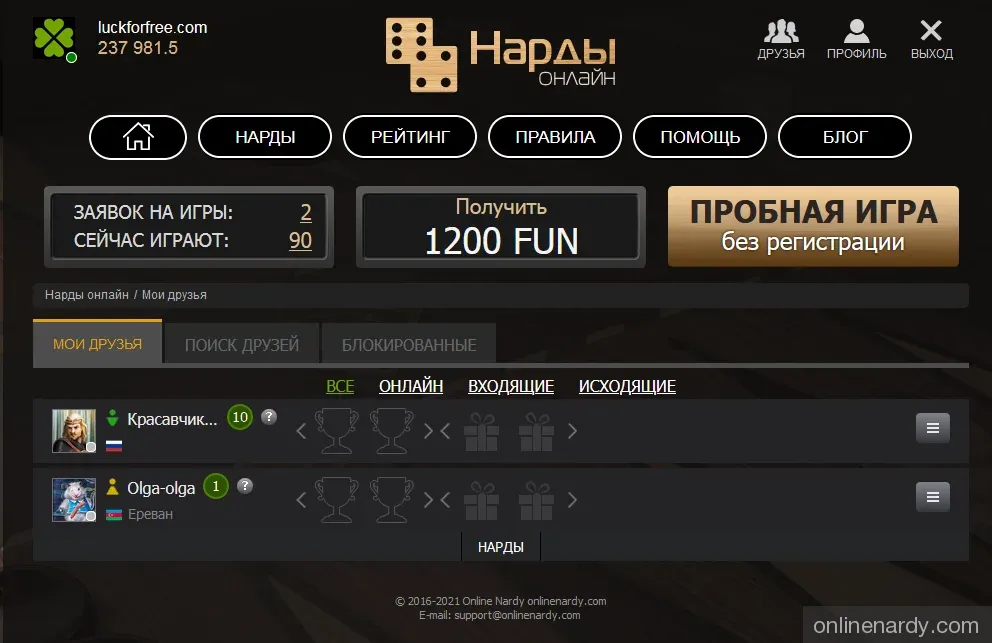
A aba MEUS AMIGOS, com o botão TODOS, exibe os usuários que estão na sua lista de amigos. Com amigos, você pode iniciar um jogo mais rapidamente. Para isso, em sua solicitação, clique no ícone CONVIDAR AMIGO e escolha entre os amigos online que não estão ocupados em um jogo. Isso enviará um convite para o jogo ao seu amigo. Seu amigo pode aceitar ou rejeitar o convite. Além disso, todos os seus amigos aparecem no chat, e para iniciar uma conversa com um amigo, basta clicar no ícone com o avatar dele no chat.
A aba MEUS AMIGOS, com o botão ONLINE, exibe os usuários que estão na sua lista de amigos e estão atualmente online.
A aba MEUS AMIGOS, com o botão ENTRADA, exibe os usuários que enviaram uma solicitação para adicionar você como amigo.
A aba MEUS AMIGOS, com o botão SAÍDAS, exibe os usuários para os quais você enviou uma solicitação para adicionar como amigo, mas eles ainda não confirmaram ou rejeitaram.
Na aba PESQUISA DE AMIGOS, você pode definir parâmetros de pesquisa, como o jogo favorito, procurar por pessoas da sua cidade ou inserir o apelido de um jogador com quem você jogou anteriormente. Para pesquisar pelos parâmetros definidos, clique no botão ENCONTRAR AMIGOS. Após clicar, você verá uma lista de dez usuários. Se o usuário que você está procurando não aparecer, você pode ajustar a pesquisa e tentar novamente.
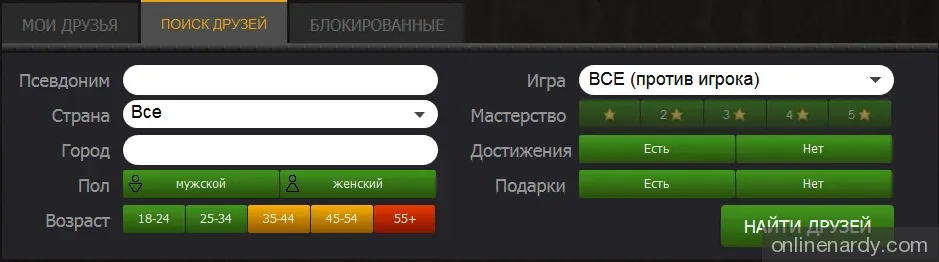
Na aba BLOQUEADOS, serão exibidos os jogadores que você bloqueou. Você não poderá jogar com jogadores bloqueados.
4. Gerenciamento de STATUS
Você pode alterar seu status no site a qualquer momento, indicando que está ocupado no momento. Para mudar o status, clique no círculo de status no seu avatar na barra superior do site e escolha o desejado. Para sua conveniência, desenvolvemos vários status que são exibidos no canto inferior direito do seu avatar:
- Status OFFLINE - o círculo é preenchido com cor cinza. Isso significa que o usuário não está no site.
- Status ONLINE - o círculo é verde. Isso significa que o usuário está no site e pode estar pronto para jogar.
- Status NÃO INCOMODE - o círculo é vermelho. Isso significa que o usuário está ocupado. Quando você escolhe o status "Não incomode", seus amigos não poderão convidá-lo para jogar. No jogo, a barra de solicitações não será exibida, e você não verá mensagens de amigos no canto inferior esquerdo. No entanto, a funcionalidade do chat estará disponível, então você não perderá mensagens de amigos.
5. HABILIDADE
Habilidade pode ser vista no PERFIL PÚBLICO. É representada por estrelas douradas. Para cada jogo, há um nível de habilidade correspondente. Uma estrela - habilidade baixa, cinco estrelas - habilidade alta. Vencendo adversários com alta habilidade, você pode melhorar a sua; perdendo para um parceiro com habilidade baixa, sua habilidade pode diminuir.
6. CONFIABILIDADE
Confiabilidade é um indicador da responsabilidade do jogador. Pode ser visto na solicitação de jogo e no PERFIL PÚBLICO do jogador. O triângulo verde com um ponto de exclamação indica alta confiabilidade; esse parceiro jogará até o final, sem abandonar o jogo. O triângulo vermelho indica baixa confiabilidade. Jogadores com essa confiabilidade não podem aceitar solicitações de outros jogadores, mas podem criar solicitações de jogo. A habilidade amarela significa que o jogador foi advertido por jogar de forma inadequada. O indicador de confiabilidade muda ao longo do tempo. Respeite seus parceiros jogando as partidas até o final, e sua confiabilidade certamente aumentará.
7. Inicialização do jogo - LOBBY
Ao escolher um jogo, você entra no Lobby – a funcionalidade de configuração e inicialização do jogo:
Acesso à solicitação. [TODOS] - todos os jogadores. Se você escolher [AMIGOS], todos os seus amigos que estão online e não estão ocupados em um jogo receberão um convite para se juntar à sua solicitação. [PRIVADO] significa que você deve escolher e assentar os parceiros para o jogo, clicando no botão CONVIDAR AMIGO, onde aparecerão seus amigos online que não estão em um jogo.
Habilidade. Esse parâmetro permite definir o nível de habilidade dos jogadores para a solicitação de jogo. Você pode escolher:
- [QUALQUER] - qualquer habilidade do jogador no jogo.
- [MEU+-1] é a mesma habilidade que a sua, mais jogadores com uma estrela a menos e uma estrela a mais do que a sua no jogo.
- [MEU+1] é a mesma habilidade que a sua, mais jogadores com uma estrela a mais do que a sua.
- [MEU-1] é a mesma habilidade que a sua, mais jogadores com uma estrela a menos do que a sua.
Número de jogadores varia em cada jogo. Pode ser dois, três ou quatro. Se desejar, pode escolher o modo de jogo em equipe DOIS CONTRA DOIS.
Abaixo estão listados os parâmetros específicos para cada jogo, que podem ser alterados de acordo com as regras e acordos antes do início da partida.
Tempo por turno/Tempo adicional. A cada turno, o jogador recebe um tempo determinado, após o qual um temporizador de tempo adicional é ativado. Se o tempo de turno for reiniciado a cada vez, o tempo adicional é dado para o jogo inteiro. Para sua conveniência, o fim de cada temporizador é sinalizado com um som. Seja responsável na escolha deste parâmetro. Se o tempo adicional acabar, você sairá do jogo com uma redução de confiabilidade, e sanções podem ser aplicadas.
Depois de selecionar os parâmetros, você pode criar uma solicitação para jogar com parceiros clicando no botão VERDE, ou jogar contra um robô, clicando no botão AMARELO. Após clicar em um desses botões, o SEMÁFORO aparecerá no canto superior direito, indicando o andamento da solicitação e o início do carregamento do jogo.
Abaixo dos botões para criar o jogo, estão listadas todas as solicitações feitas pelos jogadores para esse jogo, com todos os parâmetros mencionados acima.
8. Transição para o jogo - SEMÁFORO
Após aceitar uma solicitação ou criar sua própria solicitação para o jogo, aparecerá no canto superior direito um retângulo amarelo - o SEMÁFORO. Agora, é necessário aguardar a aceitação da solicitação pelos seus oponentes. Assim que todos os lugares na solicitação estiverem preenchidos, você ouvirá um sinal sonoro e o SEMÁFORO mudará para verde. Clique nele enquanto o temporizador estiver funcionando, contando o tempo para a transição para o jogo. Ao clicar no SEMÁFORO verde, o jogo será carregado em uma nova aba e o sinal sonoro cessará. Agora você está no jogo. Todos os jogos de demonstração e outras solicitações serão fechados. Após o jogo ser carregado por todos os participantes, o botão JOGAR aparecerá no campo de jogo. Clique nele e boa sorte no jogo!
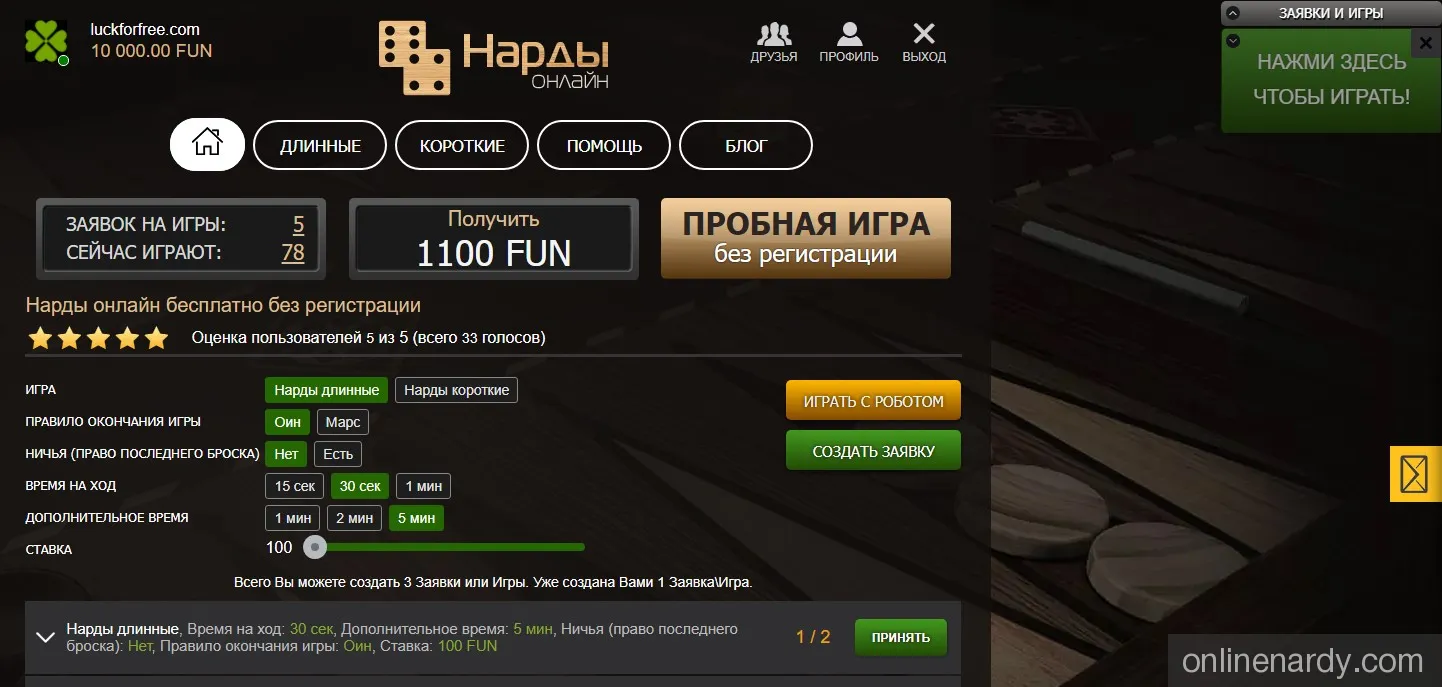
9. Interface do Jogo
Após abrir a página do jogo, o carregamento e a inicialização, o campo de jogo e o botão JOGAR aparecerão. Clique no botão e comece o jogo.
No campo de jogo, todos os participantes são exibidos como avatares. Ao clicar no avatar, você pode ver o perfil público do jogador.
Ao redor do avatar do jogador cujo turno está em andamento, aparece um temporizador (verde – temporizador do turno, amarelo e vermelho – temporizador geral do jogo).
Na parte superior do campo, aparecerá uma mensagem indicando quem fará o primeiro movimento, e ao lado dos jogadores, várias indicações específicas (naipe de trunfo, soma de pontos, etc.).
Para fazer um movimento, nos jogos de cartas, é necessário: arrastar a carta para o local adequado ou clicar com o botão esquerdo do mouse na carta desejada e, em seguida, clicar no local disponível para o movimento. Mas o método mais conveniente é clicar com o botão direito do mouse na carta desejada. Nos jogos de gamão, damas e dominó, aplica-se um princípio semelhante de movimento.
No canto superior esquerdo, você encontrará o chat do jogo (com o ícone do jogo) e o chat com amigos. Para alternar para o chat desejado, clique nele. O chat pode ser ajustado conforme sua preferência e minimizado.
À direita, está o painel de informações com o nome e os parâmetros do jogo.
Durante o jogo, no centro da tela, conforme necessário, aparecem os botões principais de controle do jogo, que você pode usar conforme desejar.
No canto inferior direito, estão os botões adicionais de controle do jogo:
- ícone de aperto de mão – EMPATE (propor um empate, se o jogo permitir esse resultado);
- ícone de bandeira – DESISTIR (se o jogo permitir esse resultado);
- ícone de gráfico – RESULTADOS do jogo;
- ícone de engrenagem – CONFIGURAÇÕES do jogo (ajustes de volume, exibição de dicas e última jogada, escolha de cartas e fundo do jogo);
- ícone de círculo com X – SAIR (desistir e sair do jogo).
10. CHAT ONLINE
No canto superior esquerdo, você encontrará o CHAT ONLINE. Nele, você pode se comunicar com seus amigos e participar do chat do jogo. Observe que durante o jogo, enviar mensagens para amigos é proibido.
O chat pode ser minimizado e ajustado conforme sua preferência, ativando ou desativando o Chat com Amigos e o Chat no Jogo.
11. Comunicação com o Suporte ao Cliente
Na borda direita da tela, estão os botões para comunicação com o Suporte ao Cliente.
A nuvem verde abrirá a conversa com o Suporte ao Cliente e a aba de Notificações recentes.
Ao clicar na carta amarela, você abrirá o formulário para enviar e-mails ao Suporte ao Cliente. É possível anexar uma imagem ao e-mail.
Registro e Gestão da Conta
1. Por que se registrar no site onlinenardy.com?
Você pode jogar gratuitamente e sem registro em todos os jogos do Clube, mas apenas na versão demo. A opção de jogar com outras pessoas está disponível após o registro.
-
Vantagens do registro:
- jogar com pessoas reais;
- participar de torneios;
- jogar com a moeda virtual gratuita FUN;
- recarga gratuita de FUN;
- acumular pontos e recarregar a conta ao atingir o próximo nível;
- participar do ranking dos jogadores;
- alterar seu apelido e muito mais...
2. Como se registrar no site onlinenardy.com?
Clique no botão "Registro" no menu superior do site. Preencha os campos necessários e clique em "Registrar". Em seguida, você receberá um e-mail com a senha para o primeiro login no site. Se necessário, altere a senha no seu perfil.
Também é possível se registrar através das redes sociais.
3. Não estou recebendo o link para confirmação de registro.
Provavelmente, o e-mail foi parar na pasta "Spam", "Junk" ou "Indesejado". Vá até essa pasta, marque o nosso e-mail como "Não é Spam" e siga o link para confirmar o registro.
4. Me registrei, mas não consigo entrar no Clube. Está pedindo para me registrar novamente.
Esse problema pode ocorrer se o seu navegador bloquear o uso de Cookies ou se eles forem removidos por algum filtro de conteúdo (AdBlock, AdGuard AntiBanner, Ghostery, uBlock Origin, etc.) ou por um firewall (Kaspersky Internet Security, Outpost Firewall, Comodo Firewall, Avast Internet Security, etc.).
Para desabilitar o bloqueio de Cookies, consulte a documentação fornecida pelos desenvolvedores do software que você está utilizando.
Para permitir o uso de Cookies no seu navegador, siga os seguintes passos:
-
No Google Chrome:
- Na barra de pesquisa das configurações, digite "Cookies e outros dados de sites" (sem aspas) e entre na seção correspondente;
- Marque a opção "Bloquear cookies de sites de terceiros no modo anônimo";
- Desative as opções "Limpar cookies e dados de sites ao sair do Opera" e "Bloquear cookies de terceiros";
- Feche as configurações e recarregue a página do site.
-
No Navegador Yandex:
- Na barra de pesquisa no canto superior esquerdo da seção de configurações, digite "Configurações avançadas do site" (sem aspas) e acesse a seção correspondente;
- Na parte inferior da seção, encontre o bloco de configurações "Cookies" e selecione "Permitidos";
- Desmarque a opção "Bloquear dados e arquivos de sites de terceiros";
- Feche a seção de configurações e atualize a página do site.
-
No Opera:
- Na barra de pesquisa no canto superior direito da seção de configurações, digite "Configurações do site" (sem aspas) e acesse a seção correspondente;
- Vá para a subseção "Cookies e dados do site";
- Ative a opção "Permitir que os sites armazenem e leiam cookies";
- Desmarque as opções "Limpar cookies e dados dos sites ao sair do Opera" e "Bloquear cookies de terceiros";
- Feche a seção de configurações e atualize a página do site.
-
No Mozilla Firefox:
- Vá para a seção "Privacidade e Segurança";
- Defina a proteção para "Padrão";
- Desmarque a opção "Excluir cookies e dados dos sites ao fechar o Firefox";
- Feche a seção de configurações e atualize a página do site.
-
No Microsoft Edge:
- Na barra de pesquisa no canto superior esquerdo da seção de configurações, digite "Cookies e dados do site" (sem aspas) e acesse a seção correspondente;
- Ative a opção "Permitir que os sites armazenem e leiam dados de cookies";
- Feche a seção de configurações e atualize a página do site.
-
No Safari:
- Na janela aberta, vá para a guia "Privacidade";
- No seção "Cookies e dados de sites", marque a opção "Sempre permitir".
5. Por que recebo a mensagem de que minha conta no Clube está bloqueada?
Possivelmente, alguém tentou adivinhar a senha da sua conta e ela foi temporariamente bloqueada.
6. A senha do e-mail não está funcionando
Às vezes, ao copiar a senha do e-mail, um caractere invisível extra é incluído no final da senha. Isso faz com que o site informe que a senha está incorreta ao tentar fazer login.
Conte o número de caracteres na senha do e-mail e o número de pontos no campo de entrada de senha no site. Se houver mais pontos, remova o último.
Ou insira a senha caractere por caractere.
Trabalhando com o site
1. O que fazer se o site não estiver sendo exibido corretamente, os jogos não carregarem ou "tudo estiver travando" e "nada estiver funcionando"
-
Versão do navegador:
- Google Chrome 57 ou mais recente;
- Mozilla Firefox 52 ou mais recente;
- Microsoft Edge 16 ou mais recente;
- Safari 11 ou mais recente;
- Para os navegadores Opera, Yandex Browser, Sputnik, Orbitum, Avast Secure Browser, 360 Extreme Explorer e outros baseados no Chromium, use as versões mais recentes disponíveis;
Para uma exibição correta do site e funcionamento adequado dos jogos, recomenda-se o uso da versão mais recente de um dos seguintes navegadores: Google Chrome, Mozilla Firefox, Microsoft Edge, Safari, Opera ou Yandex Browser.
Requisitos mínimos para as versões:
-
Limpeza de cache e dados armazenados:
- No navegador, pressione a combinação de teclas Ctrl + Shift + Delete;
- No menu "Limpeza do histórico", selecione o intervalo de tempo desejado, como "Hoje", "24 horas" ou "Tudo";
- Selecione os itens que mencionam "Cookies" e "Cache";
- Se necessário, desmarque as outras opções;
- Verifique novamente se a opção "Senhas" está desmarcada. Se você armazenar senhas no navegador e precisar delas, é melhor não excluí-las;
- Clique no botão "Excluir";
- Atualize a página do site.
Às vezes, o site deixa de ser exibido corretamente e não responde depois que o navegador salvou dados desatualizados ou incorretos sobre o site e se recusa a atualizá-los.
Para limpar esses dados:
2. O que fazer se o jogo não iniciar ou iniciar lentamente.
- Pare o download no navegador, feche o programa de downloads e o cliente de torrent;
- Feche todas as abas desnecessárias no navegador, especialmente as com reprodução de vídeo, ou reinicie o navegador;
- Feche o programa de reprodução de vídeo, jogos 3D e outros programas que possam sobrecarregar o computador;
- Se o antivírus iniciou uma verificação programada de arquivos no computador, pare-a;
- Atualize o navegador para a versão mais recente. Mais detalhes sobre versões de navegadores estão em ponto 1;
- Se necessário, reinicie o computador;
- Os navegadores modernos são programas exigentes e, para um funcionamento confortável, é recomendado ter pelo menos 4 GB de memória RAM instalada no computador.
3. O que fazer se os efeitos visuais estiverem lentos durante o jogo?
Se os efeitos visuais estiverem lentos durante o jogo, pode ser que a aceleração de hardware esteja desativada no seu navegador. Para ativá-la nos navegadores Google Chrome, Yandex Browser, Opera, Microsoft Edge e em qualquer outro navegador que use o motor Chromium:
- Vá para as configurações do navegador e digite "aceleração de hardware" (ou "hardware acceleration" se o seu navegador estiver em inglês), e ative a opção correspondente (deslize para a direita) e reinicie o navegador.
- Para verificar o funcionamento da aceleração de hardware, acesse o site "WebGL Samples" e execute um dos testes. Se a imagem estiver travando e o FPS (no canto superior esquerdo) estiver abaixo de 5, isso significa que a aceleração de hardware não foi ativada. Nesse caso, passe para o próximo ponto.
- Ativação forçada da aceleração de hardware em configurações não suportadas:
- Google Chrome. Digite na barra de endereços "chrome://flags/#ignore-gpu-blocklist" (sem aspas) e pressione Enter.
- Yandex Browser. Digite na barra de endereços "browser://flags/#ignore-gpu-blocklist" (sem aspas) e pressione Enter.
- Opera. Digite na barra de endereços "opera://flags/#ignore-gpu-blocklist" (sem aspas) e pressione Enter.
- Microsoft Edge. Digite na barra de endereços "edge://flags/#ignore-gpu-blocklist" (sem aspas) e pressione Enter.
Alterne a opção "Override software rendering list" para "Enabled" e reinicie o navegador. Em seguida, verifique se a aceleração de hardware foi ativada.
4. Conexão ruim - o que fazer?
- Se estiver usando uma conexão com fio, retire o cabo de internet da porta de rede do computador por 10 segundos e reconecte-o;
- Se estiver usando Wi-Fi, tente colocar o computador o mais próximo possível do roteador/modem/ponto de acesso ou tente mudar para uma conexão com fio;
- Se possível, desligue o roteador por alguns minutos;
- Lembre-se de que roteadores baratos, promocionais ou fornecidos pelos provedores não são projetados para suportar grandes cargas - como o download/envio simultâneo de múltiplos torrents, o uso de serviços de streaming, IPTV, jogos online, etc. Com essa carga, o roteador começa a "afogar" e a apresentar lentidão. Para reduzir a carga no roteador, siga as recomendações de ponto 3 ou substitua o roteador por um modelo mais potente;
- Verifique a velocidade da sua conexão de rede em um dos sites especializados: site 1, site 2, site 3. Se os resultados mostrarem uma velocidade de download inferior a 10 Mbps, recomendamos que você mude para um plano mais rápido ou altere de provedor de internet.
-
Verifique a estabilidade da sua conexão de internet e o tempo de resposta do site onlinenardy.com:
- Pressione a combinação de teclas Win + R;
- No campo que aparece, digite o comando "cmd /K ping -n 30 onlinenardy.com" (sem as aspas) e pressione Enter ou clique em "OK".
Após o teste, veja as estatísticas:
- O número de pacotes enviados e recebidos deve ser o mesmo;
- A perda de pacotes deve ser 0%. Quanto maior o percentual de perda, mais lenta e instável será a conexão.
Preste atenção no tempo médio de envio e recebimento. Os valores aproximados para diferentes regiões em uma conexão com fio (para soluções móveis sem fio, os valores podem ser mais altos) são:
- Europa - até 30 ms;
- Parte europeia da Rússia, Ucrânia, Bielorrússia - até 60 ms;
- Urais, Sibéria, Ásia Central - até 110 ms;
- Extremo Oriente - até 160 ms.
Se durante o teste os números forem consistentemente mais altos do que os valores indicados, isso pode significar que sua conexão de internet está sobrecarregada. Ou entre você e o provedor, ou do provedor em diante.
Se durante o teste os números variam muito e há perdas de pacotes, isso pode indicar problemas com sua conexão de internet.
Se os resultados do teste mostrarem 100% de perda de pacotes, mas o site onlinenardy.com ainda estiver funcionando, isso pode significar que seu firewall, roteador ou provedor está bloqueando o protocolo ICMP usado para o teste. Nesse caso, o teste não terá dado nenhum resultado.
Unidade de Jogo FUN
1. O que fazer se os FUN acabaram?
O Clube oferece várias formas de recarregar sua conta de FUN:
- Recarregamento automático ao se registrar.
- Quando o saldo cair abaixo de 1.000 FUN, você receberá um e-mail com instruções sobre como recarregar. A recarga pode ser feita uma vez por dia. O valor da recarga depende do seu nível alcançado.
- Ao clicar no banner correspondente, você receberá um e-mail com instruções sobre como recarregar sua conta. O link desse e-mail anula o link do e-mail anterior e é válido por horas. O valor da recarga depende do nível alcançado. A periodicidade da recarga está indicada no banner.
- Ao atingir o próximo nível, você receberá um e-mail com instruções sobre como recarregar sua conta. O valor da recarga depende do seu nível.
Diversos
1. Como fazer uma captura de tela?
- Pressione a tecla Print Screen (às vezes chamada de PrntScrn, PrtScn, PrtScr ou PrtSc) no teclado — uma captura de tela de toda a tela será copiada para a área de transferência;
- Ou, se estiver usando um laptop, pressione a combinação de teclas Fn + PrtScn;
- Para capturar apenas a janela ativa, pressione a combinação de teclas Alt + PrtScn. Em um laptop, use Fn + Alt + PrtScn;
- Abra qualquer editor gráfico instalado, como o "Paint": Iniciar → Programas → Acessórios → Paint;
- Selecione no menu Editar → Colar (Windows XP, Windows Vista) ou clique no botão Colar no menu superior do programa (Windows 7 e superior);
- Salve a captura de tela em seu computador no formato JPG ou PNG: Arquivo → Salvar como; ou clique no botão de salvar.
- No Windows 8 e 10, você pode pressionar a combinação de teclas Win + PrtScn para capturar rapidamente toda a tela e salvá-la automaticamente na pasta "Capturas de tela" na sua biblioteca de imagens.